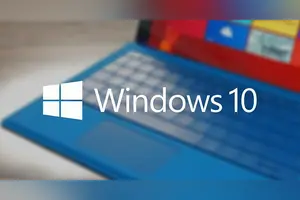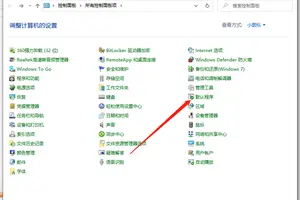1.win10电源键和扣下笔记本盖子都不能进入睡眠状态,我的电源设置
1.使用win+X或是右键 Windows图标,找到电源选项
解决win10直接盖笔记本盖和按电源键关机问题
2.点击选择电源按钮的功能
解决win10直接盖笔记本盖和按电源键关机问题
3.可以看到此时的状态按电源按钮时:用电池:关机;接通电源:关机;
关闭盖子时:用电池:休眠接通电源:关机
解决win10直接盖笔记本盖和按电源键关机问题
4.更改按电源按钮时:用电池:关闭显示器(或是休眠);接通电源:关闭显示器(或是休眠);
关闭盖子时:用电池:休眠接通电源:休眠,记得最后点击保存修改
解决win10直接盖笔记本盖和按电源键关机问题
5.点击更改不可用的设置
解决win10直接盖笔记本盖和按电源键关机问题
6.勾选休眠,之后点击保存修改
解决win10直接盖笔记本盖和按电源键关机问题
在开始-开关机面板可以找到休眠睡眠按钮
解决win10直接盖笔记本盖和按电源键关机问题
8
8.最后当你直接关闭盖子或是按电源按钮的时候就会待机或是关闭显示器只需要再一次按电源按钮就会唤醒电脑,this is fell good !
2.电脑总是自动进入睡眠模式,电源选项都设置过了还是不行,怎么办
win10不操作几分钟睡眠的解决2018年01月05日 16:54:24 widenstage 阅读数:11368 标签: win10 更多win10升级后,一到下午,几分钟不操作,就黑屏休眠了,一天总输密码了。
今天,处理了一下。首先:设置,系统,电源和睡眠,把用电池和不用电池都调成10分钟,测试无效;看来,还有其它的设置,网查需要设置 高级电源设置,在睡眠选项【无人参与系统睡眠超时】设置睡眠时间,找到一看,我的电脑没有这个选项。
需要修改注册表,将这个选项调整显示出来。运行regedit.exe;定位:HKEY_LOCAL_MACHINE\SYSTEM\CurrentControlSet\Control\Power\PowerSettings\238C9FA8-0AAD-41ED-83F4-97BE242C8F20\7bc4a2f9-d8fc-4469-b07b-33eb785aaca0修改attributes的值为2。
注意:默认是1,只能修改为2,这个属性可能定义的是睡眠的模式,改成其它的值,睡眠选项【无人参与系统睡眠超时】选项不会出来。设置-系统-电源和睡眠-其它电源设置-更改计划设置-更改高级电源设置-在睡眠选项【无人参与系统睡眠超时】设置睡眠时间,设为10分钟。
确认,测试OK了网页链接。
转载请注明出处windows之家 » 电源睡眠设置和键盘失灵win10
 windows之家
windows之家